iPadin käyttäminen Macin toisena näyttönä
Sidecarilla voit laajentaa Macisi työtilaa käyttämällä iPadia toisena näyttönä. Laajennetulla työtilalla voit tehdä seuraavaa:
Käyttää eri appeja eri näytöillä.
Käyttää samaa appia molemmilla näytöillä. Voit esimerkiksi katsoa kuvituksia Macin näytöllä ja käyttää Apple Penciliä ja jonkin apin työkaluja ja paletteja iPadissa.
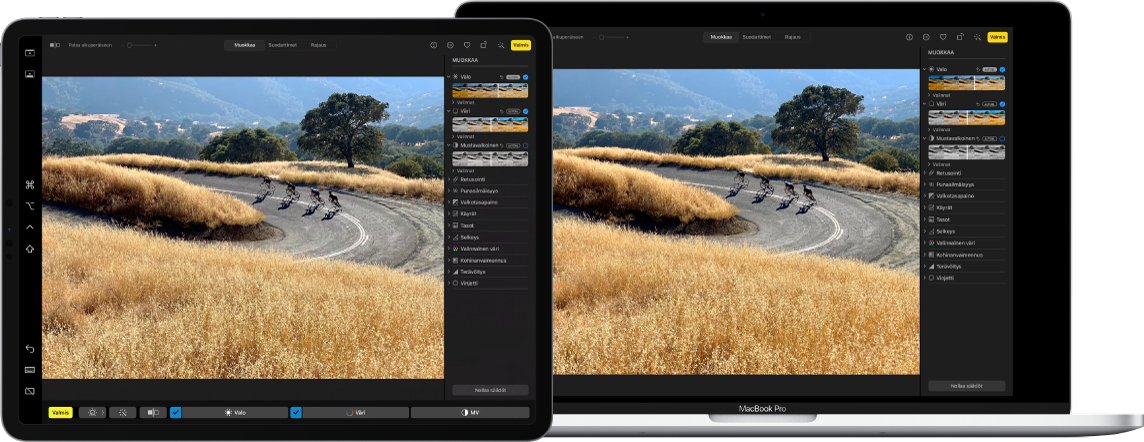
Peilaa näytöt niin, että Macissa ja iPadissa näkyy sama sisältö.
Sidecar edellyttää macOS 10.15:ä tai uudempaa ja iPadOS 13:a tai uudempaa tuetuissa malleissa.
Sidecarin käyttöönotto
Varmista, että olet kirjautuneena samalla Apple ID:llä sekä Macissa että iPadissa.
Käytä yhtä seuraavista yhteyksistä:
Langaton: Varmista, että Macissa ja iPadissa on Wi-Fi ja Bluetooth päällä. Niiden on oltava Bluetooth-kantaman sisällä toisistaan (noin 10 metriä).
USB: Liitä Mac ja iPad käyttäen sopivaa USB-kaapelia.
Valitse Macissa Omenavalikko
 > Järjestelmäasetukset, klikkaa Näytöt
> Järjestelmäasetukset, klikkaa Näytöt  , klikkaa Lisää näyttö ja valitse iPadisi Peilaa tai laajenna kohteeseen -kohdan alla olevasta luettelosta.
, klikkaa Lisää näyttö ja valitse iPadisi Peilaa tai laajenna kohteeseen -kohdan alla olevasta luettelosta.
Sidecarin käyttäminen
Jos et ole jo yhdistänyt iPadiin, valitse Macissa Omenavalikko
 > Järjestelmäasetukset, klikkaa Näytöt
> Järjestelmäasetukset, klikkaa Näytöt  ja valitse sitten iPadisi vasemman alareunan ponnahdusvalikosta.
ja valitse sitten iPadisi vasemman alareunan ponnahdusvalikosta.Voit tehdä seuraavaa:
Siirrä ikkuna näytöstä toiseen: Voit vetää ikkunan tai pitää osoitinta ikkunan vasemmassa yläkulmassa olevan vihreän painikkeen päällä ja valita Siirrä kohteeseen.
Sivupalkin käyttäminen iPadissa: Näytä tai kätke valikkorivi
 , Dock
, Dock  tai näppäimistö
tai näppäimistö  napauttamalla sivupalkin kuvakkeita sormellasi tai Apple Pencilillä. Voit myös käyttää näppäinoikoteitä napauttamalla yhtä tai useampaa muuntonäppäintä, kuten ctrl
napauttamalla sivupalkin kuvakkeita sormellasi tai Apple Pencilillä. Voit myös käyttää näppäinoikoteitä napauttamalla yhtä tai useampaa muuntonäppäintä, kuten ctrl  .
.Touch Barin käyttäminen iPadissa: Napauta mitä tahansa painiketta Touch Barissa sormellasi tai Apple Pencilillä. Käytettävissä olevat painikkeet vaihtelevat apin tai tehtävän mukaan.
Macin työpöydän ja iPadin Koti-valikon välillä vaihtaminen iPadissa: Näytä Koti-valikko pyyhkäisemällä ylös iPadin alareunasta. Palaa Macin työpöydälle napauttamalla Sidecar-kuvaketta
 iPadin Dockissa.
iPadin Dockissa.Muuta näyttöjen järjestystä tai peilaa näytöt: Valitse Omenavalikko
 > Järjestelmäasetukset, klikkaa Näytöt ja tee muutokset.
> Järjestelmäasetukset, klikkaa Näytöt ja tee muutokset.
Kun haluat lopettaa iPadin käyttämisen, napauta iPadin sivupalkin alareunassa Katkaise yhteys -kuvaketta
 .
.Macissa voit myös katkaista yhteyden Näytöt
 -asetuksissa.
-asetuksissa.
Jos haluat lisätietoja Sidecarin käytöstä ja Sidecarin asetusten valitsemisesta Macissa, katso Käytä iPadia toisena näyttönä Macille macOS:n käyttöoppaassa.